在使用 Telegram 时,用户可能会遇到群组加载不出来的问题。这种情况可能会影响到用户的交流和信息获取。以下是一些可能导致此问题的原因以及相应的解决方案。
相关问题:
telegram 文章目录
解决方案
确保网络稳定
网络连接不稳定是导致 Telegram 群组加载不出来的常见原因。用户需要确认他们的设备是否连接到稳定的 Wi-Fi 或移动数据网络。可以尝试打开其他应用程序或网页,以验证网络是否正常工作。
重启路由器或设备
如果网络连接不稳定,重启路由器或设备可能会有所帮助。关闭路由器电源,等待约 30 秒后再重新启动。同时,重启手机或电脑也能清除一些临时故障,帮助恢复网络连接。
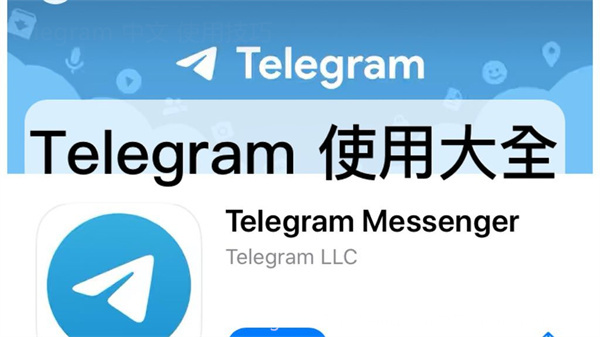
切换网络类型
如果使用 Wi-Fi 时遇到问题,可以尝试切换到移动数据,反之亦然。不同的网络环境可能会影响 Telegram 的连接质量。确保在切换网络后重新打开 Telegram 应用,以便它能够重新连接。
进入应用设置
在手机上打开 Telegram 应用,进入“设置”菜单。通常可以在左上角找到菜单图标,点击后选择“设置”。在设置中,找到“数据和存储”选项。
清除缓存数据
在“数据和存储”选项中,用户可以找到“清除缓存”功能。点击此选项后,Telegram 将删除存储在设备上的临时文件和数据,这可能会解决加载不出来的问题。
重新启动 Telegram
清除缓存后,关闭 Telegram 应用并重新启动。这将使应用重新加载所有数据,可能会解决群组加载不出来的问题。
检查更新
确保使用的是最新版本的 Telegram。打开应用商店(如 Google Play 或 Apple App Store),搜索 Telegram,查看是否有可用的更新。如果有,点击“更新”按钮进行安装。
重新安装应用
如果更新后问题仍然存在,可以考虑卸载并重新安装 Telegram。卸载应用后,前往应用商店重新下载并安装最新版本的 Telegram。
登录账户
重新安装后,打开 Telegram 并使用原来的账户登录。此时,用户可以检查群组是否能够正常加载。
遇到 Telegram 群组加载不出来的问题时,用户可以通过检查网络连接、清除缓存和更新应用来解决。保持应用的最新版本和良好的网络环境是确保 Telegram 正常工作的关键。希望以上步骤能帮助用户顺利进入他们想要的群组,享受更好的交流体验。
在此过程中,用户也可以考虑下载 telegram中文版下载,以便更好地使用 Telegram 的各种功能。